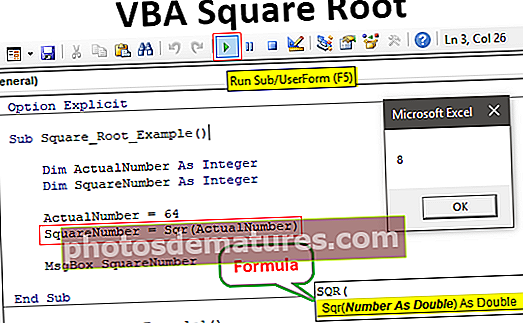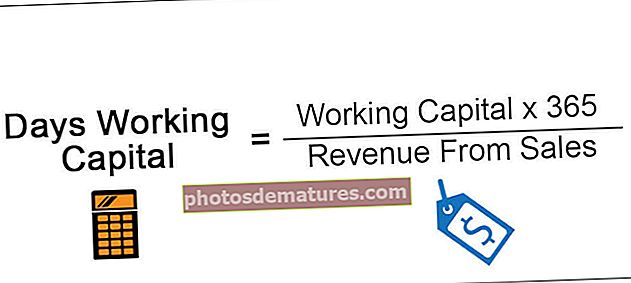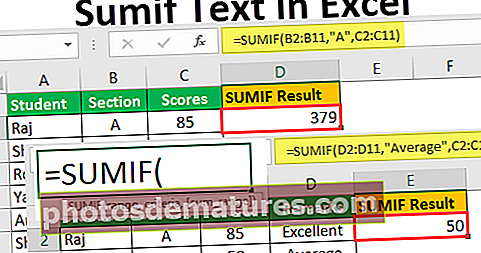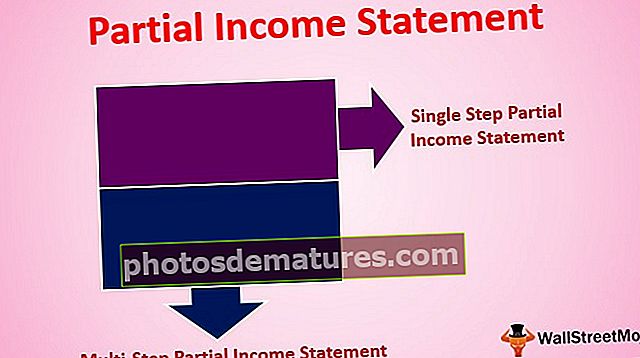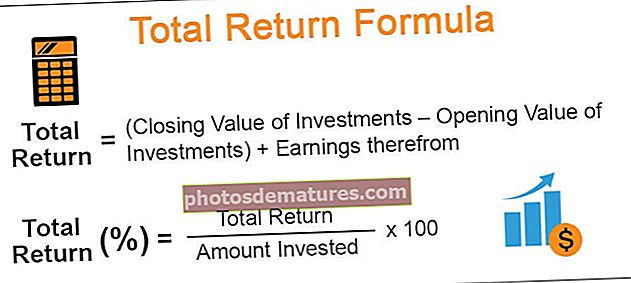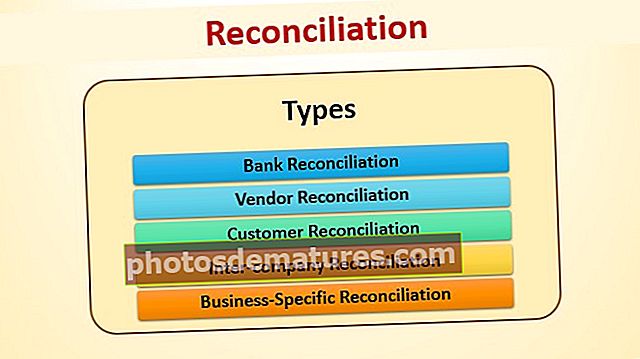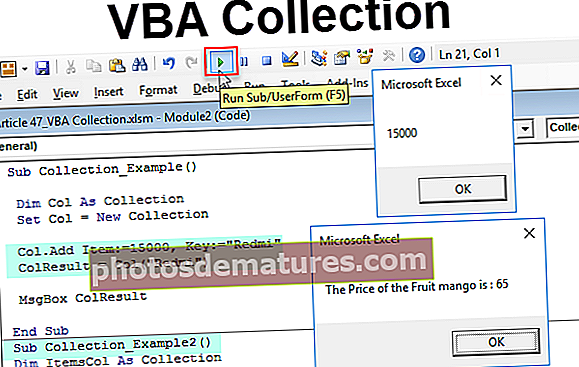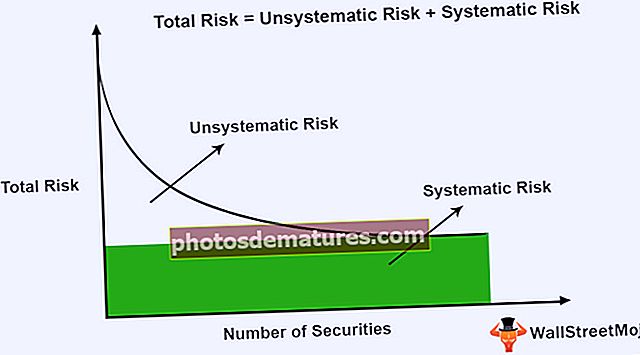在Excel中重做快捷方式如何使用撤消/重做命令?
在Excel中重做的快捷方式
错误在excel中很常见,因此要纠正这一点,我们使用了一个名为“撤消”的选项 Ctrl + Z。在大多数情况下,我们可以撤消操作,但是稍后我们可能会意识到这实际上不是一个错误,因此在撤消操作之前,我们需要回到原来的位置,因此取消撤消操作在excel中称为“重做”。
在excel中重做撤消的操作,我们有快捷键,即 “ Ctrl + Y”。

我们都知道要纠正我们在软件中所犯的错误,这里有一个快捷键“ Ctrl + Z”,可以撤消我们所犯的错误。
工作中的错误很普遍,但是在Excel中可能需要将其撤消。最近,我看到一个关于自动人力车的口号,上面写着“不要因为生活中没有Ctrl + Z而犯错误”。这是我们在实际生活中需要牢记的。
好的,让我们回到文章主题,即“ Excel Shortcut Redo”。在本文中,我们将向您展示Ctrl + Z的相反功能,以在excel中重做该操作。
我不知道您是否在快速访问工具栏(QAT)中注意到了“ UNDO”和“ REDO”的图标。

我们可以使用此QAT来执行操作,也可以使用快捷键来执行这些任务。
如果您的QAT上没有上述图标,请按照以下步骤通过自定义太棒来激活它们。
步骤1: 转到功能区中的“文件”选项卡。
第2步: 现在单击“文件”下的“选项”。

第三步: 现在它将打开“ Excel选项”窗口,从中选择 “快捷工具栏”。

第4步: 现在选择 “命令不在功能区中” 从的下拉列表中 “从以下位置选择命令:”

步骤5: 现在,我们可以看到功能区中没有的命令。由于这些内容是按字母顺序组织的,因此首先找到“重做”选项。选择命令后,单击“添加>>”。

步骤6: 现在也对“ UNDO”执行相同的操作。添加命令后,单击“确定”

步骤7: 我们将在QAT中选择命令。

这样,我们可以自定义快速访问工具栏(QAT)。
如何在Excel中使用重做快捷方式?
UNDO和REDO是excel的兄弟,我们可以将UNDO视为大兄弟,将REDO视为弟弟。我之所以这样说是因为,如果没有REDO,则可以执行UNDO选项,但是如果没有UNDO,我们就不能执行REDO选项。
如果在excel中没有UNDONE,那么就没有REDO之类的问题,因此这就是为什么只能在执行UNDO之后才能执行REDO。
以下是Excel中UNDO和REDO的快捷键。

好的,让我们看看如何在excel中执行REDO操作。
例子
首先,我将在excel中执行一些操作,例如使用 兰德·贝恩 函数,我将在单元格A1中插入一些数字。

现在,我将上面的公式复制粘贴到从A1到C10的单元格范围内。

到目前为止,已经执行了两个操作,现在我将字体名称更改为“ Verdana”,并将字体大小更改为10。

现在,我将更改这些单元格的背景颜色。

现在,最后的动作将是,复制并粘贴特殊值。

好的,现在excel记录了我们执行的所有操作。现在数据范围没有公式。

现在,按下UNDO键Ctrl + Z时,它将带回先前的操作,即我们将返回公式。

由于现在撤消了一项操作,因此我们可以使用快捷键执行REDO操作,以进行粘贴特殊值操作 “ CTRL + Y” 或按QAT上的图标。

如您在上面看到的,我们只有适当的值。
我们已经执行了7个活动,回到第一步,我们可能需要输入7次Ctrl + Z,我们可以使用QAT中的UNDO图标并查看我们在此处执行的所有操作。

现在,通过单击UNDO按钮中的最后一个操作,我们可以返回到实际的第一步。

如果按 Ctrl + Y 重做的快捷方式,那么它将恢复输入公式后执行的下一步操作。
这样,我们可以使用简单的快捷键撤消或重做excel中的操作。
要记住的事情
- 要执行REDO,必须执行UNDO操作,因此如果不撤消操作,我们将无法执行REDO选项。
- 使用QAT图标,我们实际上可以返回或前进到特定的操作集。